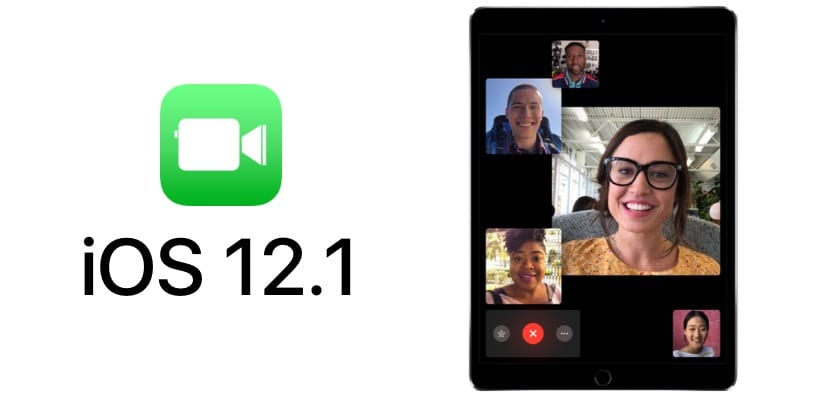
Te co nowego w iOS 12 pojawili się en bloc, kiedy został oficjalnie wydany z pewnym zastrzeżeniem. Apple powtórzyło nowość związaną z FaceTime w ostatecznej wersji, ale ostatecznie umieściło ją w aktualizacji iOS 12.1. Chodzi o Grupowe połączenia FaceTime za pomocą którego możemy prowadzić rozmowy wideo nawet z 32 osobami.
W tym artykule nauczymy Cię, jak to zrobić tworzyć grupy do wykonywania połączeń w prostszy sposób, a my opowiemy Ci o wszystkich cechach funkcji, z której wielu z Was będzie korzystać nie tylko po to, aby w wolnym czasie oglądać rodzinę lub przyjaciół, ale prawdopodobnie dzięki temu nowemu narzędziu będziecie mogli pracować.
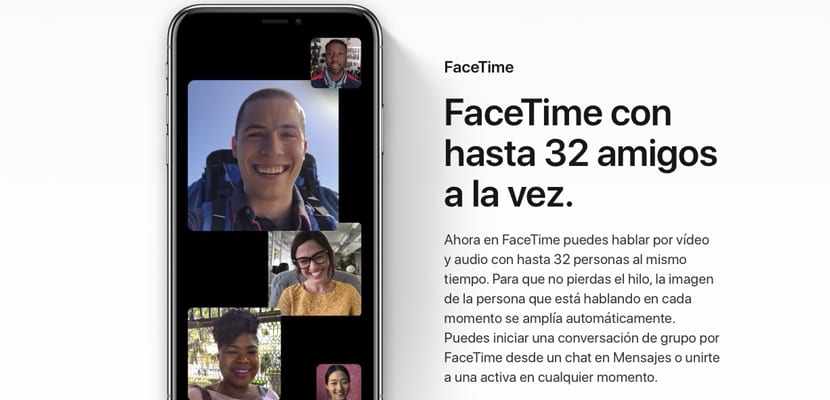
Podsumujmy… Skąd się biorą rozmowy grupowe?
Apple zaprezentowało iOS 12 na WWDC 2018 w czerwcu tego roku. To była jedna z nowości, która urzekła wszystkich uczestników i użytkowników, o której później dowiedzieliśmy się. Ta funkcja umożliwia tworzenie grupowych rozmów wideo o długości do 32 osoby używające FaceTime. Pojawiło się pytanie, w jaki sposób różne twarze zostaną zorganizowane na ekranie, aby nie utracić żadnego rodzaju informacji.
No więc. Logiczne będzie, że w rozmowie 32 osób występuje kolejność słów lub prawdopodobnie niewiele osób mówi jednocześnie. iOS 12 analizuje, kto mówi i jest pokazywany na ekranie, ukrywając tych, którzy w danym momencie nie interweniują. Plik iOS 12 w wersji beta Pokazali funkcję i działała naprawdę dobrze. Niemniej jednak, Apple usunęło narzędzie w ostatecznej wersji iOS 12, i zapewnił, że będzie zawierać go w iOS 12.1. Tak było.
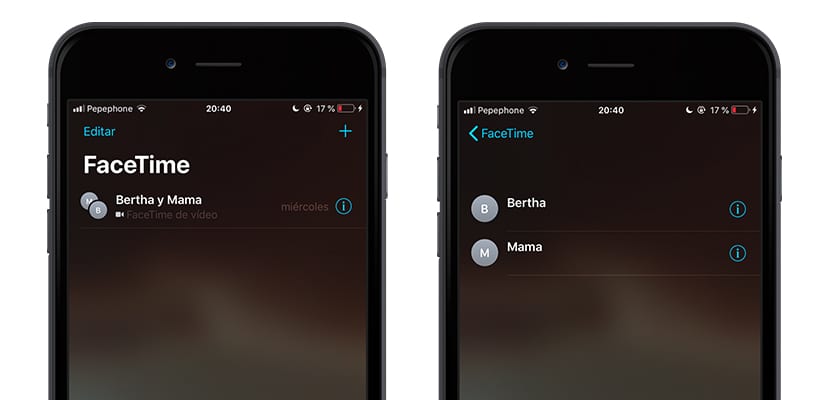
Jak utworzyć grupową rozmowę wideo w FaceTime
To bardzo proste. Przede wszystkim musisz się upewnić, że masz iOS 12.1 na Twoim urządzeniu. Możesz nawiązywać połączenia grupowe i rozmowy wideo tylko z tymi użytkownikami, którzy również zaktualizowali swoje urządzenie do tej wersji. Po zweryfikowaniu tego punktu będziesz musiał wejść do aplikacji FaceTime i nacisnąć plus, który znajduje się w prawym górnym rogu.
Następnie musisz wybrać do wszystkich osób, które chcesz dodać do rozmowy. FaceTime wskazuje na niebiesko tych użytkowników, którzy mają zainstalowany system iOS 12.1, dzięki czemu można nawiązać połączenie grupowe. Po wybraniu wszystkich użytkowników, których chcesz dodać do rozmowy (uwaga, ma ona maksymalnie 32 użytkowników), możesz wybrać jeśli chcesz nawiązać połączenie wideo lub połączenie głosowe.
Po rozpoczęciu połączenia rozpocznie się ono, a po odebraniu połączenia zaczną pojawiać się na ekranie. Użytkownicy, którzy mówią, na wypadek, gdyby była to rozmowa wideo, pojawią się na ekranie, reszta zostanie ukryta. W przypadku iPada zmieszczą się oczywiście znacznie drożej niż iPhone.
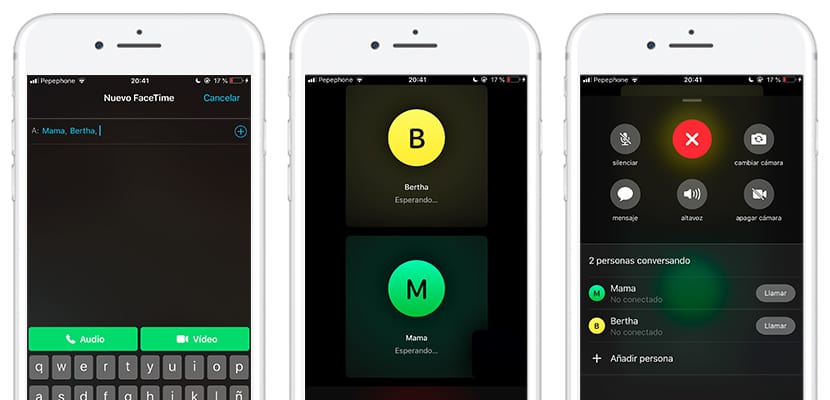
Po zakończeniu rozmowy ostatnia grupa zostanie utworzona w aplikacji FaceTime. Oznacza to, że jeśli klikniesz na niego po zakończeniu, rozpocznie się nowe połączenie bez konieczności dodawania użytkowników jeden po drugim, tak jak wcześniej. Ponadto po rozpoczęciu połączenia możesz użyć różnych efektów, które są również dostępne dla użytkownika w aplikacji Wiadomości, aby ożywić rozmowę wideo na wypadek, gdyby było to bardziej zrelaksowane środowisko.
Jako ciekawostka, jeśli masz grupę więcej niż dwóch osób w Wiadomościach, możesz rozpocząć połączenie głosowe lub połączenie wideo wystarczy kliknąć przycisk „połączenie” lub „połączenie wideo”. Jeśli chcesz dodać nową osobę do rozmowy, wystarczy kliknąć trzy kropki, które pojawiają się w połączeniu w prawym górnym rogu, a następnie kliknąć „Dodaj osobę”.
